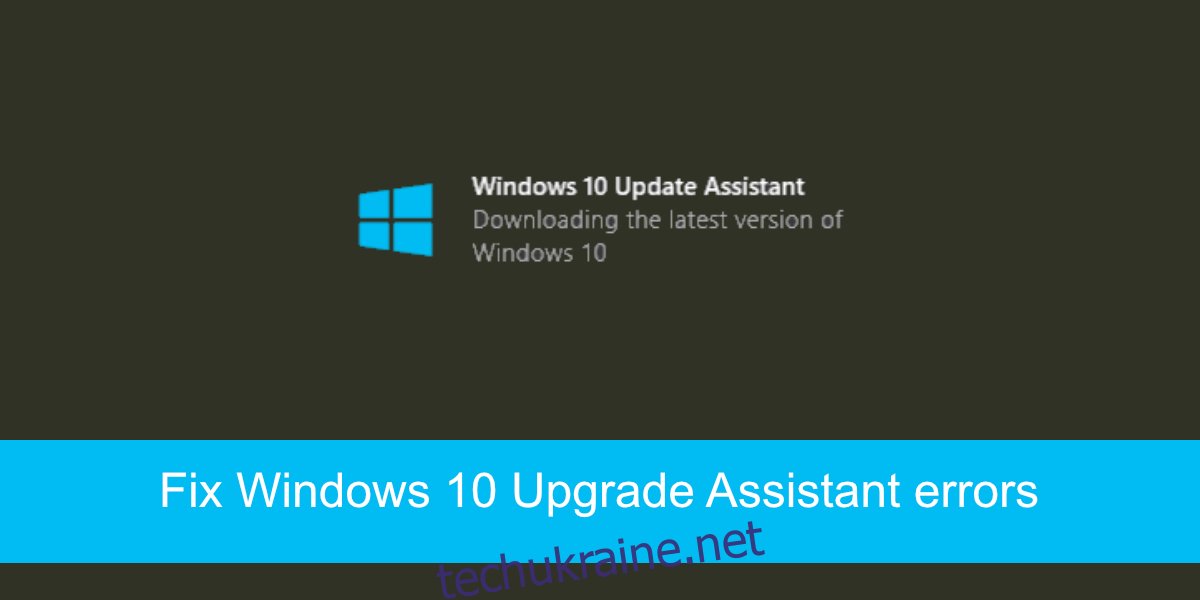Microsoft надає користувачам два способи оновити Windows 10; Оновлення Windows і додаток Помічник оновлення Windows 10.
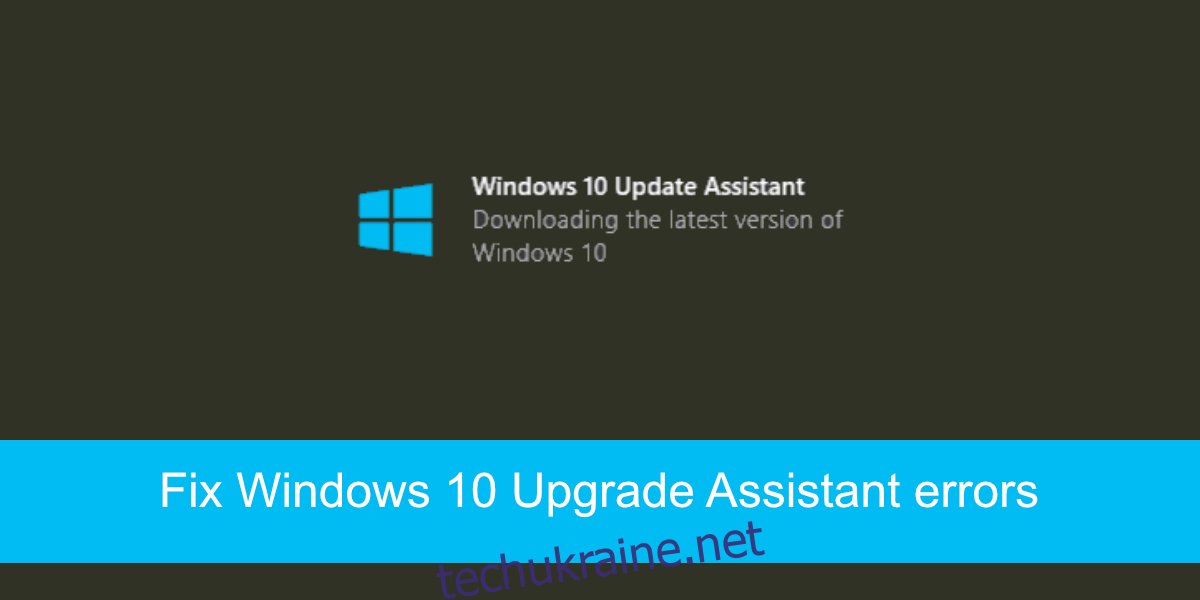
Помічник оновлення Windows 10
Програма Windows 10 Upgrade Assistant — це окрема програма, яку користувачі можуть завантажити з офіційного веб-сайту Microsoft. Він робить дві речі; перевіряє систему на наявність проблем із сумісністю, а також завантажує та встановлює наступну версію Windows 10. Якщо ви не хочете чекати, поки оновлення стане доступним через оновлення Windows, зазвичай ви можете примусово виконати оновлення за допомогою Помічника оновлення.
Помічник оновлення Windows 10 повинен підключитися до серверів Microsoft, щоб завантажити наступну версію ОС. Таким чином, під час процесу завантаження та встановлення можуть виникнути проблеми.
Виправте помилки Windows 10 Upgrade Assistant
Якщо у вас виникли проблеми із запуском програми Windows 10 Upgrade Assistant, спершу спробуйте виконати наступне.
Вийдіть із програми. Перезапустіть систему та знову запустіть програму.
Видаліть програму та завантажте її знову.
Переконайтеся, що у вас є принаймні 20 ГБ вільного місця на диску Windows.
Перегляньте наш контрольний список, щоб переконатися, що ваша система готова до оновлення.
Зачекайте день-два для оновлення. Сервери Microsoft Квітень бути під надто великим навантаженням від занадто великої кількості людей, які намагаються оновити одночасно.
Якщо ви все ще не можете запустити програму або вона зупиняється на середині шляху, спробуйте виправлення, наведені нижче.
Вирішіть проблеми сумісності
Помічник оновлення перевіряє вашу систему на наявність проблем із сумісністю. Якщо у вас є обладнання, яке більше не отримуватиме оновлення драйверів, застарілі драйвери або програми, які можуть перешкоджати або блокувати оновлення, позбавтеся від них.
Якщо є проблеми з сумісністю, які ви не можете вирішити, наприклад, застаріле обладнання, ви можете примусово оновити за допомогою засобу створення медіа.
Проблеми з сумісністю фактично блокують оновлення.
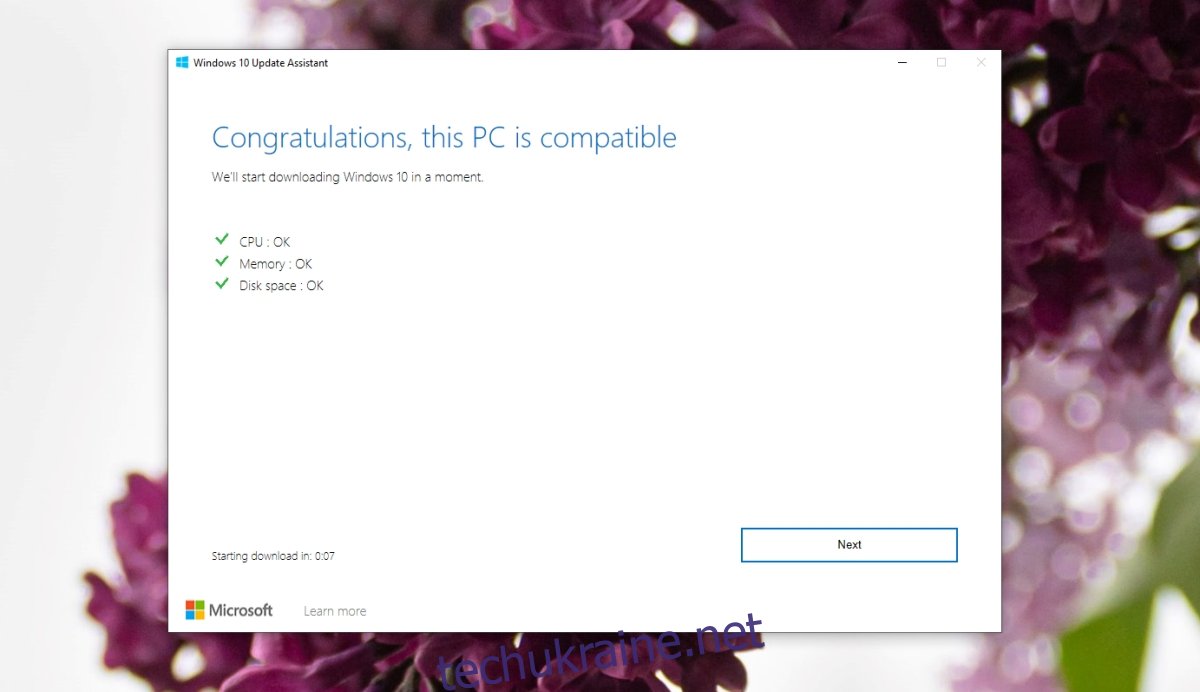
Використовуйте інструмент створення медіа
Інструмент Media Creation також можна використовувати для оновлення до наступної версії Windows 10, і він не виконує перевірку на сумісність.
Завантажити інструмент створення медіафайлів (переконайтеся, що його оновлено для наступного випуску).
Запустіть інструмент і виберіть поточну версію Windows 10, наприклад Home 64-bit.
Запишіть ISO на USB.
Після створення USB відкрийте його та запустіть у ньому файл Setup.exe.
Windows 10 виконає оновлення на місці.
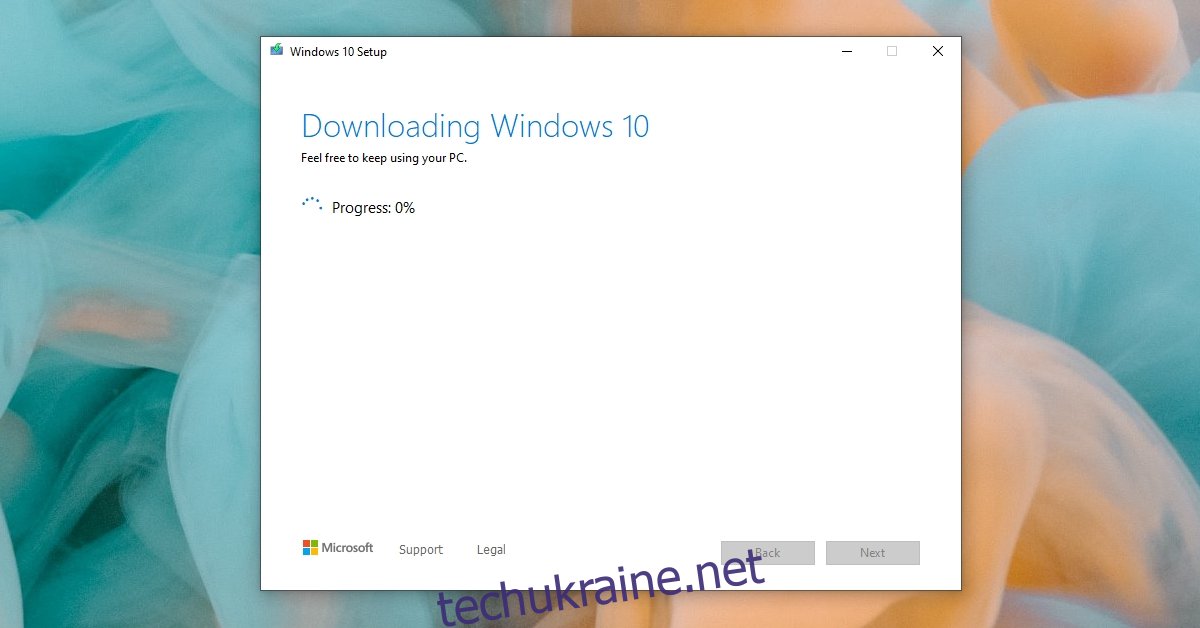
Дочекайтеся оновлення
Якщо ви не можете використовувати інструмент Upgrade Assistant, а інструмент створення медіафайлів не оновлено, ви можете дочекатися розгортання оновлення через Windows Update. Зазвичай оновлення виходить для всіх користувачів через місяць, тому чекати не так довго.
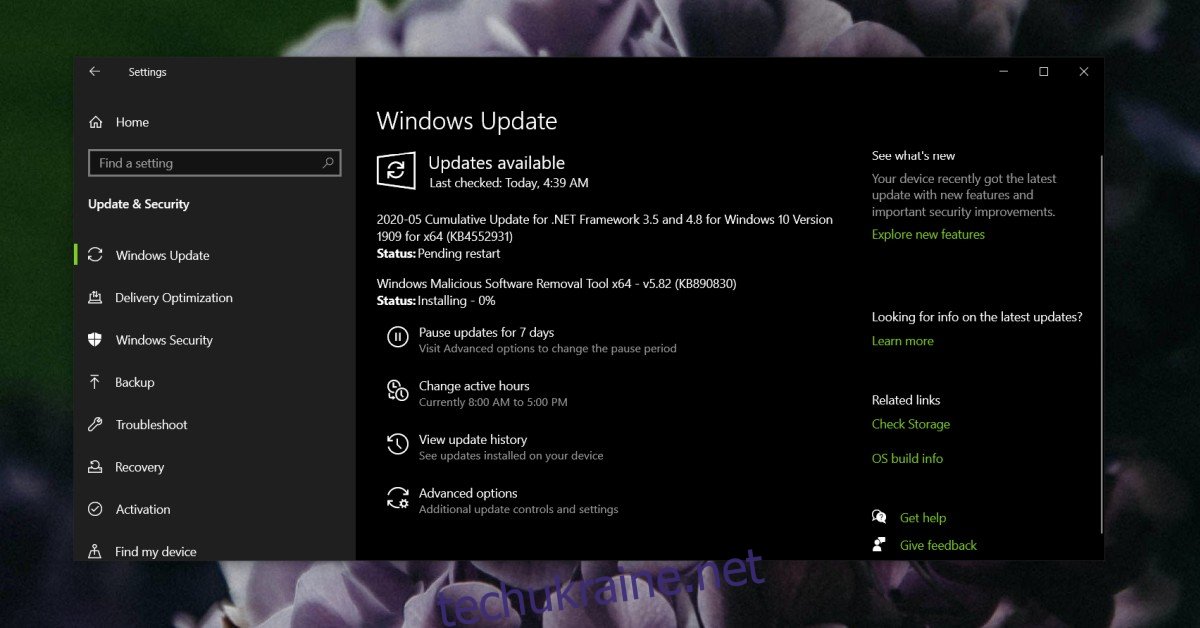
Висновок
Помічник оновлення Windows 10 спочатку призначався для користувачів, які оновлювали Windows 10 з Windows 7. Програму не припинено, але насправді вона не потрібна, оскільки інструмент створення мультимедіа працює так само добре.